小编教你最常用的Phoenix BIOS设置方法
- 分类:教程 回答于: 2017年09月21日 14:01:24
Phoenix BIOS是一些品牌电脑特有的bios设置程序,多用于高档的电脑或笔记本,画面简洁,便于操作,接下来我们一起看看Phoenix BIOS设置启动项的步骤吧,希望可以帮的到你。
很多朋友来问我,怎么设置Phoenix BIOS,其实设置Phoenix BIOS是非常简单的,我也知道大家对这些总觉得非常难,接下跟着小编的步骤来,一定可以设置成功.
Phoenix BIOS设置方法
【进入BIOS方法】
开机画面出现时,按下bios快捷键,一般有提示,下图提示为f2,
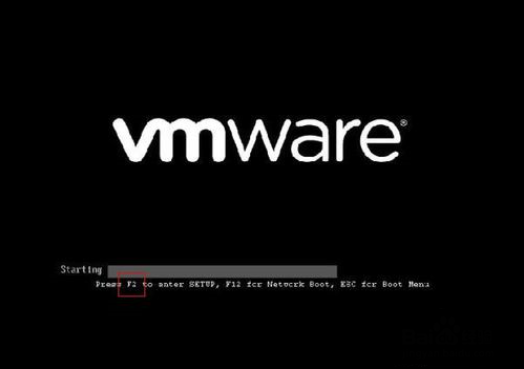
设置CD启动(图1)
【进入bios】
主界面显示的是硬件的基本信息。

设置CD启动(图2)
【设置开机启动顺序】
按方向键右键选到“Boot”项。白色的字为所选中对象,用+,-键来上下调整启动顺序,具体的看右侧提示,
CD-ROM代表光驱启动,Removable代表U盘启动,Hard代表硬盘启动,Network代表网卡启动。我们将CD置顶作为优先启动项

设置CD启动(图3)
【保存设置并退出】
设置好后,直接按下F10,或者选到【Exit】,选择“Exit Saving Changes”项,按回车,保存并重启,

设置CD启动(图4)
【完成】
弹出确认窗口,选择“Yes”选项,回车重启。

设置CD启动(图5)
将光盘放进去,就可以读取光盘的系统了

设置CD启动(图6)
以上就是Phoenix BIOS的设置方法了。感兴趣的朋友可以前去设置看看哦,U盘的方法也是这样的,只是选择U盘不是CD了。
 有用
26
有用
26


 小白系统
小白系统


 1000
1000 1000
1000 1000
1000 1000
1000 1000
1000 1000
1000 1000
1000 1000
1000 1000
1000 1000
1000猜您喜欢
- 电脑一键重装系统如何操作..2022/11/20
- 安装系统步骤2015/07/15
- 系统重装下载安装图文教程..2016/09/21
- 电脑维修上门附近电话58哪里找..2022/10/08
- 宏基笔记本重装系统教程2022/08/16
- 小白 系统备份教程2023/04/26
相关推荐
- 网络连接图标不见了2015/06/30
- 安装程序无法创建新的系统分区..2016/08/20
- 小白系统官网首页怎么进入..2022/10/07
- ghost xp系统安装步骤图解2021/12/09
- 华硕笔记本重装系统步骤图解..2022/08/10
- 硬盘安装ghost win7 sp1系统方法..2016/11/20

















